退税系统申报流程
退税系统操作流程

-1。
基础数据采集--出口/进货明细申报录入--出口明细申报录入
关联号:申报年月+批次号+序号
申报年月、申报批次、序号
出口发票号:邸婷注明在报关单上
出口日期、
报关单号:海关编号
美元离岸价:总价
美元汇率:每次网上及时查询录入
商品代码:商品编号
出口数量:
-2.基础数据采集--出口/进货明细录入---进货明细录入
关联号:申报年月+批次号+序号
申报年月、申报批次、序号、进货凭证号(发票号)、供
货方纳税号、发票开票日期、商品代码、数量、计税金额-3.出口/进货明细录入完后---序号重排----审核认可
-4.数据加工处理---进货出口数量关联检查---换汇成本检查---确认明细申
报数据
-5.退税正式申报---查询本次申报数据---退税汇总申报表录入
-6.退税正式申报---生成退(免)税申报数据
-7.远程申报---用户名:xxxxxxxx---密码:xxxxxxxxxx
-8.办税区---免退税预申报---申报数据上传---(上传第6步生成的数据)。
生产企业出口退税申报系统操作流程图
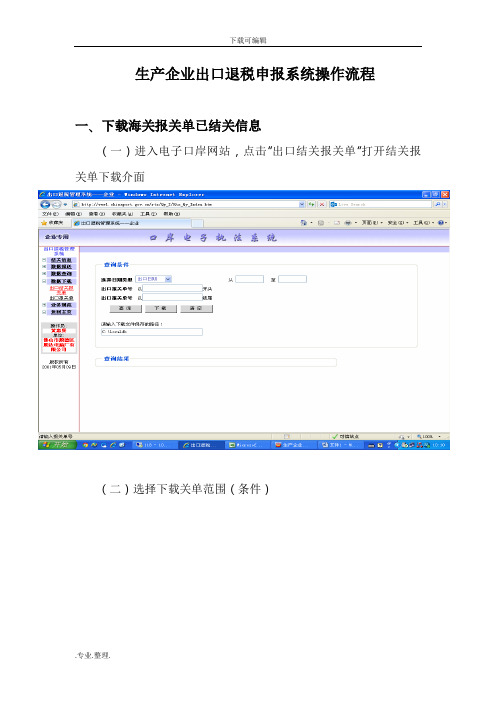
生产企业出口退税申报系统操作流程一、下载海关报关单已结关信息(一)进入电子口岸网站,点击“出口结关报关单”打开结关报关单下载介面(二)选择下载关单范围(条件)(三)点击“查询”,系统会显示符合条件的查询结果(四)输入文件保存路径,点击“下载”将报关单信息下载到本地。
二、申报系统读入报关单数据及进行数据录入相关操作(以生产企业为例,外贸企业的操作方法基本一样)(一)设置申报系统电子口岸卡信息通过申报系统“系统维护→系统配置→系统参数设置与修改”,选择“功能配置I”,在“电子口岸卡信息(电子口岸数据应用)”项下输入IC卡号、IC卡密码,点击“确定”完成电子口岸卡信息的设置。
(二)读入电子口岸出口报关单数据通过申报系统“基础数据采集→外部数据采集→出口报关单数据查询与读入”,进入操作界面后,点击“数据读入”,选择从电子口岸下载的报关单信息压缩文件进行读入操作。
(三)汇率及贸易性质配置1.出口商品汇率配置通过申报系统“基础数据采集→外部数据采集→出口商品汇率配置”,进入操作界面后,按币种增加当月出口商品对应的汇率。
2.海关贸易性质配置通过申报系统“基础数据采集→外部数据采集→海关贸易性质配置”,进入操作界面后,按贸易性质增加对应的关联业务表。
(四)出口报关单数据确认通过申报系统“基础数据采集→外部数据采集→出口报关单数据修改与确认”,进入操作界面后,先在左边的索引窗口中单勾选对应的报关单号,然后可以同“数据确认”或“批量处理”功能对勾选的报关单进行确认操作。
报关单数据确认后,相关的电子信息将自动转入到对应的关联业务表中。
若在数据确认后,发现勾选错报关单的,可以通过“数据恢复”功能将对应的报关单恢复为未确认状态,系统会自动删除关联业务表中对应的明细记录。
(五)补充出口明细申报数据指标完成数据确认操作的,相关的出口明细记录自动转入到对应的关联业务表中,如关联业务表为“出口货物明细申报表”。
通过申报系统“基础数据采集→出口货物明细劳务录入→出口货物明细申报录入”,进入操作界面后,逐条记录进行修改,补充录入对应的出口发票号,并根据实际情况录入“业务类型代码”指标。
个人申报退税操作流程
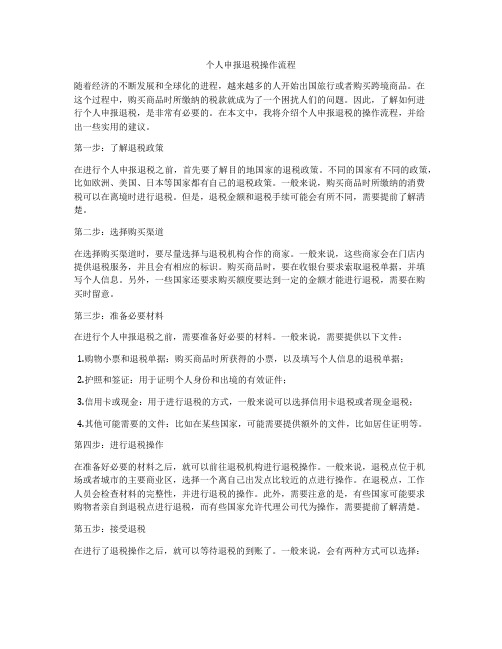
个人申报退税操作流程随着经济的不断发展和全球化的进程,越来越多的人开始出国旅行或者购买跨境商品。
在这个过程中,购买商品时所缴纳的税款就成为了一个困扰人们的问题。
因此,了解如何进行个人申报退税,是非常有必要的。
在本文中,我将介绍个人申报退税的操作流程,并给出一些实用的建议。
第一步:了解退税政策在进行个人申报退税之前,首先要了解目的地国家的退税政策。
不同的国家有不同的政策,比如欧洲、美国、日本等国家都有自己的退税政策。
一般来说,购买商品时所缴纳的消费税可以在离境时进行退税。
但是,退税金额和退税手续可能会有所不同,需要提前了解清楚。
第二步:选择购买渠道在选择购买渠道时,要尽量选择与退税机构合作的商家。
一般来说,这些商家会在门店内提供退税服务,并且会有相应的标识。
购买商品时,要在收银台要求索取退税单据,并填写个人信息。
另外,一些国家还要求购买额度要达到一定的金额才能进行退税,需要在购买时留意。
第三步:准备必要材料在进行个人申报退税之前,需要准备好必要的材料。
一般来说,需要提供以下文件:1.购物小票和退税单据:购买商品时所获得的小票,以及填写个人信息的退税单据;2.护照和签证:用于证明个人身份和出境的有效证件;3.信用卡或现金:用于进行退税的方式,一般来说可以选择信用卡退税或者现金退税;4.其他可能需要的文件:比如在某些国家,可能需要提供额外的文件,比如居住证明等。
第四步:进行退税操作在准备好必要的材料之后,就可以前往退税机构进行退税操作。
一般来说,退税点位于机场或者城市的主要商业区,选择一个离自己出发点比较近的点进行操作。
在退税点,工作人员会检查材料的完整性,并进行退税的操作。
此外,需要注意的是,有些国家可能要求购物者亲自到退税点进行退税,而有些国家允许代理公司代为操作,需要提前了解清楚。
第五步:接受退税在进行了退税操作之后,就可以等待退税的到账了。
一般来说,会有两种方式可以选择:1.信用卡退税:退税机构会将退税款项汇入购物时使用的信用卡内,一般会在一个月内到账;2.现金退税:即场退税,可以直接领取退税款项现金。
出口退税申报操作流程

出口退税申报操作流程
一、准备材料
1.出口企业申请仓库编码后,申请出口退税资格。
2.准备出口退税的资料,收集出口产品的海关出口报关单及外汇局备
案的出口收汇单证,开具合格的验货报告。
3.如果出叫产品进口国有个人护照和登陆签证要求,护照和登陆签证
的复印件也应收集好。
4.出口产品的发票及签证报关单,以及报关企业发放的报关签收单和
海关放行单应收集好。
5.参加出口退税的企业应收集国税机关出具的税务登记证及年报表,
银行出具的营业执照和银行对账单。
6.收集出口企业和采购企业签订的《出口退税协议》,《贸易合同》,《信用证》,《运输合同》等文件。
7.准备税务机关规定的表格,包括《出口退税申报表》、《出口产品
售价核定申报表》、《出口产品出口退税及税款支付申报表》、《出口货
款收入核定表》、《出口退税审批表》等。
二、申报程序
1.出口企业按要求填写《出口退税申报表》,将收集到的资料和表格
一起交给当地税务机关审核。
2.税务机关对出口退税申报表中的填写信息进行核实,并对出口退税的可行性进行审查,确认出口退税的企业是否符合要求,是否真实存在,是否有真实有效的贸易业务。
电子税务局出口退税申报操作流程

电子税务局出口退税申报操作流程下载温馨提示:该文档是我店铺精心编制而成,希望大家下载以后,能够帮助大家解决实际的问题。
文档下载后可定制随意修改,请根据实际需要进行相应的调整和使用,谢谢!并且,本店铺为大家提供各种各样类型的实用资料,如教育随笔、日记赏析、句子摘抄、古诗大全、经典美文、话题作文、工作总结、词语解析、文案摘录、其他资料等等,如想了解不同资料格式和写法,敬请关注!Download tips: This document is carefully compiled by theeditor.I hope that after you download them,they can help yousolve practical problems. The document can be customized andmodified after downloading,please adjust and use it according toactual needs, thank you!In addition, our shop provides you with various types ofpractical materials,such as educational essays, diaryappreciation,sentence excerpts,ancient poems,classic articles,topic composition,work summary,word parsing,copy excerpts,other materials and so on,want to know different data formats andwriting methods,please pay attention!电子税务局出口退税申报操作指南在国际贸易中,出口退税是一项重要的政策,旨在减轻企业负担,提升出口竞争力。
生产企业出口退税申报系统操作流程

生产企业出口退税申报系统操作流程一、下载海关报关单已结关信息(一)进入电子口岸,点击“出口结关报关单”打开结关报关单下载介面(二)选择下载关单围(条件)(三)点击“查询”,系统会显示符合条件的查询结果(四)输入文件保存路径,点击“下载”将报关单信息下载到本地。
二、申报系统读入报关单数据及进行数据录入相关操作(以生产企业为例,外贸企业的操作法基本一样)(一)设置申报系统电子口岸卡信息通过申报系统“系统维护→系统配置→系统参数设置与修改”,选择“功能配置I”,在“电子口岸卡信息(电子口岸数据应用)”项下输入IC卡号、IC卡密码,点击“确定”完成电子口岸卡信息的设置。
(二)读入电子口岸出口报关单数据通过申报系统“基础数据采集→外部数据采集→出口报关单数据查询与读入”,进入操作界面后,点击“数据读入”,选择从电子口岸下载的报关单信息压缩文件进行读入操作。
(三)汇率及贸易性质配置1.出口商品汇率配置通过申报系统“基础数据采集→外部数据采集→出口商品汇率配置”,进入操作界面后,按币种增加当月出口商品对应的汇率。
2.海关贸易性质配置通过申报系统“基础数据采集→外部数据采集→海关贸易性质配置”,进入操作界面后,按贸易性质增加对应的关联业务表。
(四)出口报关单数据确认通过申报系统“基础数据采集→外部数据采集→出口报关单数据修改与确认”,进入操作界面后,先在左边的索引窗口中单勾选对应的报关单号,然后可以同“数据确认”或“批量处理”功能对勾选的报关单进行确认操作。
报关单数据确认后,相关的电子信息将自动转入到对应的关联业务表中。
若在数据确认后,发现勾选错报关单的,可以通过“数据恢复”功能将对应的报关单恢复为未确认状态,系统会自动删除关联业务表中对应的明细记录。
(五)补充出口明细申报数据指标完成数据确认操作的,相关的出口明细记录自动转入到对应的关联业务表中,如关联业务表为“出口货物明细申报表”。
通过申报系统“基础数据采集→出口货物明细劳务录入→出口货物明细申报录入”,进入操作界面后,逐条记录进行修改,补充录入对应的出口发票号,并根据实际情况录入“业务类型代码”指标。
外贸企业出口退税申报流程及报关流程
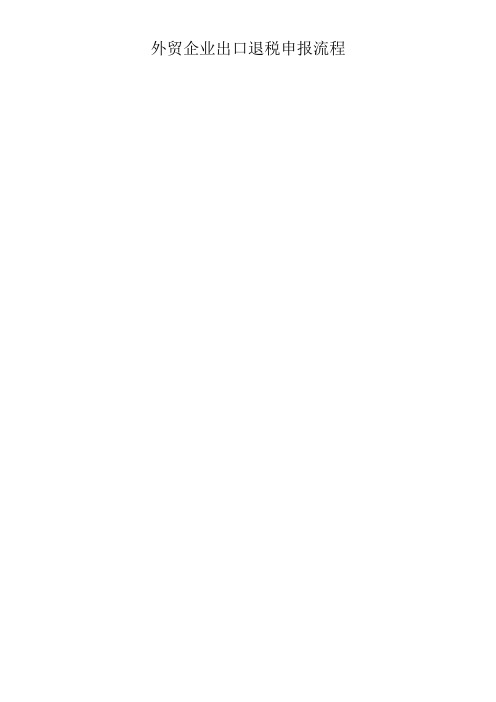
外贸企业出口退税申报流程外贸企业出口申报流程:1、下载外贸企业出口退税申报系统和出口退税网,后通过系统维护进行企业信息设置。
2、通过退税系统完成出口明细申报数据的录入、审核。
3、取得增值税发票后在发票开票日期30天内,在“发票系统”或国税局进行发票信息认证。
4、通过退税系统完成进货明细申报数据的录入、审核。
5、通过系统中“数据处理”的“进货出口数量关联检查”和“换汇成本检查”后生成预申报数据。
6、网上预申报和察看预审反馈。
7、在申报系统中录入单证备案数据。
8、预审通过后,进行正式申报,把预申报数据确认到正式申报数据中。
9、打印出口明细申报表、进货明细申报表、出口退税申报汇总表各2份;并生成退税申报软盘,软盘中应该有12个文件,并在生成好的退税软盘上写上企业的名称和海关代码。
10、准备退税申报资料,到退税科正式申报退税;(需要在出口日期算起90天内进行正式申报)。
所需资料如下:打印好的专用封面纸;《外贸企业出口退税进货明细申请表》;《外贸企业出口退税出口明细申请表》;出口退税专用核销单;税收(出口货物专用)缴款书;增值税票抵扣联及专用货物清单;报关流程(图)一、国内客户与外商签定出口合同,确信由国内出口货物到国外。
(现在国内出口商应当明白出口此类商品需要何种相应需要的出口监管证件,如出口许可证、、证、机电证等)2、国内出口商联系公司(或者在FOB条款下由国外客户联系运输公司),通常出口商会通过(或者直接与船公司联系)作一站式(从产地一直到船边的所有运输过程)。
3、货代根据出口商的要求(货物目的国家、货物重量、体积等),负责安排拖车、订舱、、装船的手续。
4、当货物在安排拖车运输前(或者运输同时),出口商需要提供出口报关所必需的报关资料(外汇核销单、出口合同、发票、装箱单、报关委托书、以及根据货物所受国家海关监管出口需要的证书:如许可证等),也有些没有进出口权利的出口商可以通过贸易公司代理出口,由他们提供上述文件及办理后续结汇收款及的手续。
出口退税网上申报流程
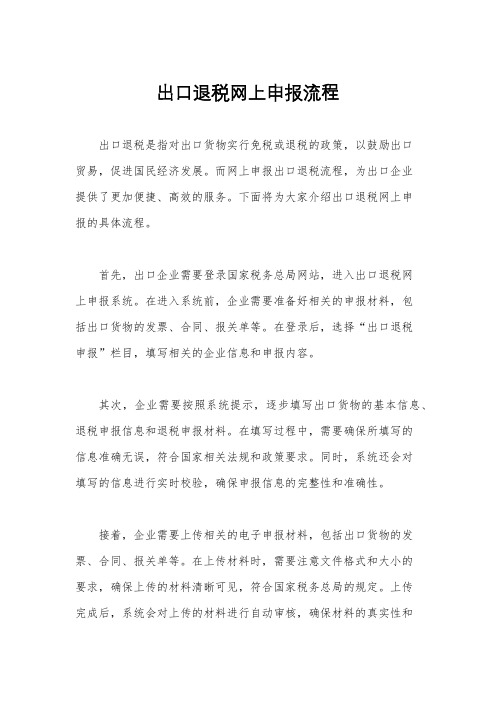
出口退税网上申报流程出口退税是指对出口货物实行免税或退税的政策,以鼓励出口贸易,促进国民经济发展。
而网上申报出口退税流程,为出口企业提供了更加便捷、高效的服务。
下面将为大家介绍出口退税网上申报的具体流程。
首先,出口企业需要登录国家税务总局网站,进入出口退税网上申报系统。
在进入系统前,企业需要准备好相关的申报材料,包括出口货物的发票、合同、报关单等。
在登录后,选择“出口退税申报”栏目,填写相关的企业信息和申报内容。
其次,企业需要按照系统提示,逐步填写出口货物的基本信息、退税申报信息和退税申报材料。
在填写过程中,需要确保所填写的信息准确无误,符合国家相关法规和政策要求。
同时,系统还会对填写的信息进行实时校验,确保申报信息的完整性和准确性。
接着,企业需要上传相关的电子申报材料,包括出口货物的发票、合同、报关单等。
在上传材料时,需要注意文件格式和大小的要求,确保上传的材料清晰可见,符合国家税务总局的规定。
上传完成后,系统会对上传的材料进行自动审核,确保材料的真实性和合规性。
最后,企业需要进行申报信息的确认和提交。
在确认无误后,点击“提交申报”按钮,系统将自动生成出口退税申报表,并自动填写相关的退税金额和退税率。
企业需要对生成的申报表进行仔细核对,确保信息的准确性和完整性。
确认无误后,点击“确认提交”按钮,完成出口退税申报流程。
总的来说,出口退税网上申报流程简化了企业的申报手续,提高了申报效率,降低了申报成本。
同时,也为国家税务部门提供了更加便捷、高效的管理手段,加强了对出口退税业务的监管和服务。
希望出口企业能够充分利用网上申报系统,规范申报行为,增强合规意识,共同维护国家的税收秩序和经济发展。
退税流程详解一步步教你如何申请退税
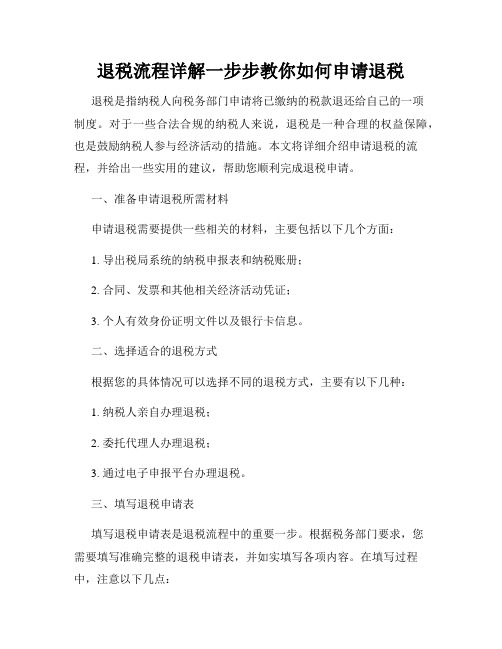
退税流程详解一步步教你如何申请退税退税是指纳税人向税务部门申请将已缴纳的税款退还给自己的一项制度。
对于一些合法合规的纳税人来说,退税是一种合理的权益保障,也是鼓励纳税人参与经济活动的措施。
本文将详细介绍申请退税的流程,并给出一些实用的建议,帮助您顺利完成退税申请。
一、准备申请退税所需材料申请退税需要提供一些相关的材料,主要包括以下几个方面:1. 导出税局系统的纳税申报表和纳税账册;2. 合同、发票和其他相关经济活动凭证;3. 个人有效身份证明文件以及银行卡信息。
二、选择适合的退税方式根据您的具体情况可以选择不同的退税方式,主要有以下几种:1. 纳税人亲自办理退税;2. 委托代理人办理退税;3. 通过电子申报平台办理退税。
三、填写退税申请表填写退税申请表是退税流程中的重要一步。
根据税务部门要求,您需要填写准确完整的退税申请表,并如实填写各项内容。
在填写过程中,注意以下几点:1. 仔细核对个人信息,确保准确无误;2. 如实填写纳税申报表和纳税账册的相关信息;3. 确认合同和发票的真实性,并填写相应内容。
四、缴纳退税申请费在填写完退税申请表后,根据税务部门的要求,您需要缴纳一定的退税申请费用。
在缴纳费用时,请务必保存好相关证明,以备不时之需。
五、提交退税申请材料将填写完毕的退税申请表及相关材料提交给当地税务部门。
在提交申请材料时,请您务必注意以下几点:1. 递交申请材料时,请按照要求将材料进行分类整理,并注明相应的顺序;2. 确认所提交的材料是否完整,并保证材料的真实性。
六、等待税务部门审核一旦申请材料提交后,税务部门将对申请内容进行审核。
在等待审核结果期间,请您耐心等待,并保持联系电话畅通,以便及时沟通。
七、退税款项发放如果审核通过,税务部门将会将退税款项按照您提供的银行卡信息进行汇款。
请您及时核对银行卡信息,并确保银行卡账户的正常使用。
八、保存相关凭证和文件在完成退税流程后,建议您妥善保存好与退税相关的凭证和文件。
退税的流程
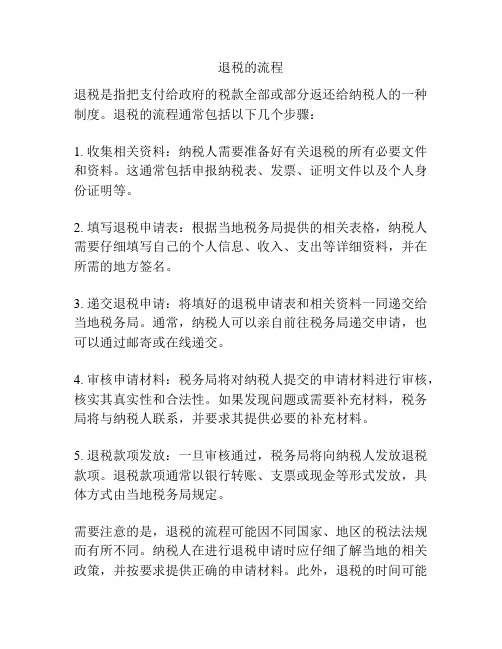
退税的流程
退税是指把支付给政府的税款全部或部分返还给纳税人的一种制度。
退税的流程通常包括以下几个步骤:
1. 收集相关资料:纳税人需要准备好有关退税的所有必要文件和资料。
这通常包括申报纳税表、发票、证明文件以及个人身份证明等。
2. 填写退税申请表:根据当地税务局提供的相关表格,纳税人需要仔细填写自己的个人信息、收入、支出等详细资料,并在所需的地方签名。
3. 递交退税申请:将填好的退税申请表和相关资料一同递交给当地税务局。
通常,纳税人可以亲自前往税务局递交申请,也可以通过邮寄或在线递交。
4. 审核申请材料:税务局将对纳税人提交的申请材料进行审核,核实其真实性和合法性。
如果发现问题或需要补充材料,税务局将与纳税人联系,并要求其提供必要的补充材料。
5. 退税款项发放:一旦审核通过,税务局将向纳税人发放退税款项。
退税款项通常以银行转账、支票或现金等形式发放,具体方式由当地税务局规定。
需要注意的是,退税的流程可能因不同国家、地区的税法法规而有所不同。
纳税人在进行退税申请时应仔细了解当地的相关政策,并按要求提供正确的申请材料。
此外,退税的时间可能
会有一定的延迟,纳税人需要耐心等待退税款项的发放。
如果在等待期间有任何疑问或需要协助,纳税人可以向当地税务局咨询或寻求帮助。
退税申报流程步骤2023标准

退税申报流程步骤2023标准第一步:了解退税政策和条件在申请退税前,首先需要了解目的地国家的退税政策和退税条件。
不同的国家和地区有不同的退税规定,一些国家可能规定在购物时必须达到一定的金额才能退税,也有一些国家要求购物者必须持有特定的证件才能申请退税。
因此,在购物之前,购物者要对目的地国家的退税政策有充分了解,以免错过了退税的机会。
第二步:保存购物发票和相关证件在购物时,一定要仔细保管好购物发票和相关证件,因为这些是申请退税的必备材料。
购物发票是证明你购买了商品或者服务的凭据,也是申请退税的重要依据。
有些国家还要求购物者持有特定的证件,比如护照或者签证,以证明购物者的身份和资格。
因此,在购物后一定要妥善保管好这些文件,以便退税申请时使用。
第三步:选择退税方式一般来说,退税有两种方式,一种是在离境时在机场或者海关办理退税手续,另一种是通过邮寄或者在线申请退税。
不同的国家和地区对退税方式有不同的规定,购物者需要根据目的地国家的规定来选择适合自己的退税方式。
一般来说,选择在离境时办理退税手续比较方便和快捷,但是有些国家允许购物者在离境后通过邮寄或者在线申请退税,购物者也可以选择这种方式来办理退税。
第四步:填写退税申请表格在办理退税手续时,购物者需要填写退税申请表格,上面要填写购物者的个人信息、购物的详细信息以及退税的金额等内容。
购物者要按照要求填写好表格,确保信息的真实准确,以免耽误退税申请。
第五步:办理退税手续在填写完退税申请表格后,购物者需要携带购物发票和相关证件到指定的地点办理退税手续。
一般来说,退税的办理地点是在机场或者海关,购物者在离境前可以前往指定地点办理退税手续。
在办理退税手续时,工作人员会核实购物者的信息和购物发票,然后给购物者退还相应的税款。
第六步:领取退税款项在办理完退税手续后,购物者可以领取退税款项。
一般来说,购物者可以选择将退税款项以现金的形式领取,也可以选择将退税款项以银行转账或者支付宝等方式退还。
个人所得税退税申报流程
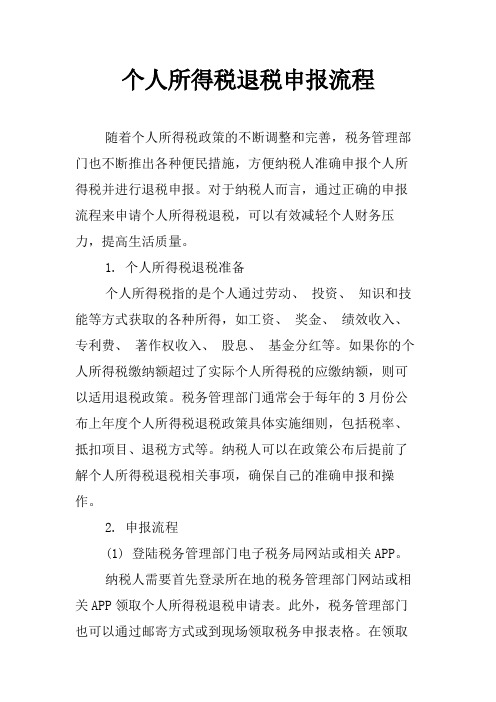
个人所得税退税申报流程随着个人所得税政策的不断调整和完善,税务管理部门也不断推出各种便民措施,方便纳税人准确申报个人所得税并进行退税申报。
对于纳税人而言,通过正确的申报流程来申请个人所得税退税,可以有效减轻个人财务压力,提高生活质量。
1. 个人所得税退税准备个人所得税指的是个人通过劳动、投资、知识和技能等方式获取的各种所得,如工资、奖金、绩效收入、专利费、著作权收入、股息、基金分红等。
如果你的个人所得税缴纳额超过了实际个人所得税的应缴纳额,则可以适用退税政策。
税务管理部门通常会于每年的3月份公布上年度个人所得税退税政策具体实施细则,包括税率、抵扣项目、退税方式等。
纳税人可以在政策公布后提前了解个人所得税退税相关事项,确保自己的准确申报和操作。
2. 申报流程(1) 登陆税务管理部门电子税务局网站或相关APP。
纳税人需要首先登录所在地的税务管理部门网站或相关APP领取个人所得税退税申请表。
此外,税务管理部门也可以通过邮寄方式或到现场领取税务申报表格。
在领取税务申报表格后,需要认真核查表格上的各项信息,如姓名、身份证号、所得类别、税率、税款等是否正确。
(2) 根据申请表格填写个人所得税退税内容。
纳税人需要仔细阅读申请表格上的退税内容,并认真填写各项所需信息。
其中,个人所得税退税表格需要提供身份证明、纳税申报符合条件的奖金、年终奖、福利、补助、津贴等项收入的增项记录,同时也需要提供可以抵扣的支出项目,如家教支出、考证费用等。
(3) 递交报税申报表格。
纳税人需要在申报表格上签署并寄送到所在地的税务管理部门。
申报表格需要在税务部门网站上上传电子版,也可以通过邮寄等方式提交至税务管理部门。
(4) 退税资格审核。
税务管理部门通过核对所提供的退税资料,并确认税款已经纳交,根据实际情况进行资格审批。
(5) 个人所得税退税。
如果纳税人退税资格已经审核通过,那么税务管理部门将根据实际汇款信息将退税数额转账至纳税人银行账户。
个人所得税每月申报退税操作流程

个人所得税每月申报退税操作流程下载温馨提示:该文档是我店铺精心编制而成,希望大家下载以后,能够帮助大家解决实际的问题。
文档下载后可定制随意修改,请根据实际需要进行相应的调整和使用,谢谢!并且,本店铺为大家提供各种各样类型的实用资料,如教育随笔、日记赏析、句子摘抄、古诗大全、经典美文、话题作文、工作总结、词语解析、文案摘录、其他资料等等,如想了解不同资料格式和写法,敬请关注!Download tips: This document is carefully compiled by theeditor. I hope that after you download them,they can help yousolve practical problems. The document can be customized andmodified after downloading,please adjust and use it according toactual needs, thank you!In addition, our shop provides you with various types ofpractical materials,such as educational essays, diaryappreciation,sentence excerpts,ancient poems,classic articles,topic composition,work summary,word parsing,copy excerpts,other materials and so on,want to know different data formats andwriting methods,please pay attention!一、了解退税条件个人所得税每月申报退税操作前,首先需要了解退税条件。
贸易退税申报流程步骤2023年

贸易退税申报流程步骤2023年一、贸易退税申报流程步骤1. 准备相关资料贸易退税申报需要准备一些必要的资料,包括但不限于:(1)企业的营业执照、组织机构代码证、税务登记证等基本证件;(2)出口商品的发票、合同、提运单等相关单据;(3)与出口业务相关的银行资料,如收款证明、汇款单等;(4)与贸易退税相关的申报表格和软件;(5)其他可能需要的证明文件。
2. 登录海关网上申报系统企业需要将上述准备好的资料整理齐全后,登录海关网上申报系统进行贸易退税申报。
在登录之前,企业需要先申请开通网上申报权限,获得用户名和密码。
3. 填写申报表格一般情况下,贸易退税申报表格包括基本信息填写、货物信息填写、退税申请信息填写等几个部分。
在填写申报表格时,企业需要仔细核对每一项信息,确保准确无误。
4. 上传相关资料在填写完申报表格后,企业需要将相关资料按照系统要求进行上传。
由于文件格式和大小有一定要求,企业需要提前整理好资料,确保能够顺利上传。
5. 提交申报确认无误后,企业需要点击提交按钮将贸易退税申报提交给海关。
提交后,系统会自动生成一个申报号,企业需要保存好这个申报号以备查证。
6. 缴纳费用有些情况下,企业可能需要缴纳一定的费用才能完成贸易退税申报。
企业可以通过系统生成的支付链接进行费用缴纳。
7. 审核及退税海关在接到企业的贸易退税申报后,会进行审核。
审核通过后,海关会将退税款项汇入企业指定的账户。
8. 随后的监督贸易退税并不意味着企业的工作就结束了,企业还需要对退税款的使用进行监督。
企业应该严格按照政府的要求,将退税款用于出口经营活动,不得挪作他用。
9. 定期复核在获得贸易退税后,企业需要定期进行复核,确保财务报表与贸易退税申报的信息一致。
如发现问题,企业需要及时整改并向相关部门报告。
以上便是2023年贸易退税申报流程的主要步骤,希望可以帮助出口企业顺利完成贸易退税申报工作。
对于企业而言,准确无误地进行贸易退税申报是非常重要的,不仅可以降低财务成本,还可以提高企业的竞争力,实现可持续发展。
外贸企业出口退税申报流程

外贸企业出口退税申报流程
一、准备工作
1.1申报人员需要熟悉出口退税相关政策,在开展工作前,有必要重
新查询有关政策规定的最新信息。
1.2配置好申报工作的资料,包括原始发票、收汇单、海关出口报关单、结汇处理单等出口退税材料,并根据相关政策规定计算出口退税额。
1.3根据实际情况,在税务机关网站开通企业自助服务,便于申报出
口退税。
二、网上申报
2.1登录税务机关网站,进入“纳税申报”页面,点击“企业出口退税”栏目,进入申报页面。
2.2在页面上输入申报企业的基本信息,包括纳税人识别号、企业名称、税务登记号等。
2.3输入“出口退税申报”页面的相关信息,并根据实际情况确定出
口退税处理方式,一般有按发票和按核定比例两种处理方式。
2.4上传所需的材料,包括发票、收汇单、海关出口报关单、结汇处
理单等出口退税材料,系统会根据材料自动识别需要申报的出口退税金额。
2.5填写申报后,点击“提交”按钮,根据提示完成申报,申报成功后,系统会提示出口退税缴款金额。
三、以纸质方式申报。
- 1、下载文档前请自行甄别文档内容的完整性,平台不提供额外的编辑、内容补充、找答案等附加服务。
- 2、"仅部分预览"的文档,不可在线预览部分如存在完整性等问题,可反馈申请退款(可完整预览的文档不适用该条件!)。
- 3、如文档侵犯您的权益,请联系客服反馈,我们会尽快为您处理(人工客服工作时间:9:00-18:30)。
退税系统申报流程Company Document number:WUUT-WUUY-WBBGB-BWYTT-1982GT外贸企业出口退税申报工作流程工作流程:一、准备出口退税申报资料:1、出口报关单(出口退税联)2、出口发票3、进货增值税专用发票(抵扣联)或分批单4、出口核销单(出口退税联)(新办理出口退税登记的企业必须提供)5、税务局要求提供的其他资料(如代理出口证明等)二、出口退税申报资料电子信息齐全(不是必须)三、使用外贸企业出口退税申报系统(以下指版)录入出口退税信息四、正式申报五、收到出口退税款:将退税凭证复印一份在装订备查。
六、装订出口退税申报资料:退税凭证复印件、正式申报后税务局出具的接单记录、退税汇总表、进货明细表、出口明细表、出口收汇核销单(出口退税联)。
以上资料按申报年月和申报次序装订以备查。
七、出口退税年终清算以下为外贸企业出口退税申报录入的具体操作过程:前提:申报软件:外贸企业出口退税申报系统版申报系统安装路径:D:/出口退税/出口退税申报系统网上下载认证发票信息的保存路径:D:/出口退税/认证发票信息网上下载预审反馈信息的保存路径:D:/出口退税/审核反馈信息注:以上内容可以根据个人习惯自行设置出口退税税种仅指增值税以下仅指出口退税申报而不包括单证申报由于出口退税远程申报系统和出口退税申报系统的不断更新,以下内容可能会存在不准确的地方,望见谅。
第一步:下载认证发票信息并读入系统登录中国出口退税综合服务平台:企业代码:企业的10位海关编码密码:首次输入为退税帐号的后8位,企业应自行修改。
验证码:不要间隔长时间。
输入正确后,点击登录进入申报系统界面。
选择“外贸企业预审-退税申报预审-认证发票下载”,输入起止年月(格式为200508)。
如果固定每月下载的话,起止年月可输当月。
点击“确定”后,显示结果。
点击“下载”,选择“保存”(所下载的文件),另存为路径为D:/出口退税/认证发票信息,在文件名**********-rzfp(10位星号代表申报企业的10位海关编号)的后面加上年月如200507,点击“保存”,下载完毕后点击“关闭”。
进入D:/出口退税/认证发票信息文件夹,选择**********文件,单击右键选择“解压缩到当前文件夹”,解压缩后生成一个**********文件。
进入出口退税申报系统版,所属期改为200508,选择“基础数据采集/外部数据采集/认证发票信息读入”,在弹出的“认证发票信息读入”窗口,更改文件类型为*.xml后,选择目标文件为**********文件,点击“确定”,系统弹出提示“一共(多少)条数据,确定读入吗(Y/N)”(这里的数据数量与企业当月认证的进项发票数量一致),选择“是”,系统提示“认证发票信息读入完毕”,点击“确定”。
第二步:开具进项分批单(进货需要开具分批单)选择“基础数据采集/进货分批单申报录入”点击“新增”:税种:V发票号码:购进增值税专用发票右上角上8位数字发票代码:购进增值税专用发票左上角上10位数字进货凭证号:发票代码+发票号码(系统自动生成)发票开票日期:购进增值税发票上的开具日期(系统自动生成)项号:购进增值税专用发票上需要开具分批单的货物所在的列籹,一般默认为01分批次数:第一次分为1,第二次分为2,以此类推商品代码:购进货物对应出口报关单上的的商品编号商品名称:系统根据商品代码自动生成单位:系统根据商品代码自动生成发票原始数量:购进增值税专用发票上数量,此外根据上面提供的单位填写。
发票原始金额:购进增值税专用发票上所填的不含增值税的金额上次结余数量:为非首次分批时,前次分批结余的数量上次结余金额:为非首次分批时,前次分批结余的金额(系统自动生成)本次申报数量:本次分批需要申报的数量本次申报金额:本次分批需要申报的金额(系统自动生成)本次结余数量:开具分批单后,结余数量(系统自动生成)本次结余金额:开具分批单生,结余金额(系统自动生成)系统提示,点击“保存”打印分批单:选择需要打印的分批单,点击“打印分批”按钮点击“打印设置”来设置打印选项点击“打印预览”,来预览打印效果点击“打印”,根据打印设置直接打印。
点击“退出”,退出打印分批单功能。
注:此处分批单打印2份,一份税务局留存,一份企业留存申报。
第三步:录入出口退税购进明细数据选择“基础数据采集/进货明细申报数据录入”,点击“增加”税种:V(此处仅指增值税)部门代码、部门名称:企业没有分部核算,则此为空申报年月:系统根据所属期自动填,如2005年8月,则填200508(6位)申报批次:当月申报的批次数。
第1次申报为01(2位),也可输入1后回车生成序号:同一关联号下多项进货的顺序号,0001(4位),也可输入1后回车生成发票号码:购进货物的增值税专用发票右上角的数字(8位),回车后自动生成以下项目发票代码:系统根据读入的认证发票信息自动生成进货凭证号:同上分批批次:同上供货方纳税号:同上.发票开票日期:同上商品代码:此票货物对应出口报关单上的编号,回车后自动生成以下项目商品名称:系统自动生成单位:同上数量:根据购进增值税专用发票或分批单位上本次申报数量来填写,注意保证单位同以上单位一致计税金额:系统根据读入的认证发票信息自动生成,如果是分批单时,此处要填分批单上本次申报金额。
法定征税税率:同上税额:同上退税率:系统自动生成可退税额:同上专用税票号:无则空备注:在填写出口货物辅料时,数量为零,此处填WT。
回车后,系统提示,点击“保存”则保存此笔记录,点击“保存并增加”则保存此笔记录后新增一条空白记录。
进货明细数据录入完毕后,点击“审核认可”按钮,选择数据范围为“当前筛选条件上所有记录”,选择操作为“审核”,点击“确认”,则所有进货明细数据的标识一栏设置为“R”点击“退出”,回到主界面第四步:录入出口退税出口明细数据:选择“基础数据采集/出口明细申报数据录入”,点击“新增”关联号:同进货部门代码、部门名称:企业没有分部核算,则此为空申报年月:当月申报的批次数。
第1次申报为01(2位),也可输入1后回车生成申报批次:当月申报的批次数。
第1次申报为01(2位),也可输入1后回车生成序号:同一关联号下多项进货的顺序号,0001(4位),也可输入1后回车生成进料登记册号:非进料加工业务,此处为空出口发票号:企业开具的出口发票上的号码报关单号:报关单上海关编号的后9位+0+报关单上列示的出口商品项号(01)共12位出口日期:报关单上的出口日期美元离岸价:出口商品的出口美元离岸价,币种及成交方式不一致的,需要换算。
核销单号:见报关单上的批准文号商品代码:出口商品的商品编号商品名称:系统根据以上商品编号自动生成单位:系统根据以上商品编号自动生成出口数量:报关单上出口商品的数量实退税数量:系统自动生成平均单价:同上出口进货金额:同上退税率:同上退增值税税额:同上退消费税税额:同上代理证明号:“代理出口证明”的编号+01远期收汇证明:远期收汇证明的编号备注:标识:申报标志:调整标志:回车后,系统提示,点击“保存”则保存此笔记录,点击“保存并增加”则保存此笔记录后新增一条空白记录。
出口明细数据录入完毕后,点击“审核认可”按钮,选择数据范围为“当前筛选条件上所有记录”,选择操作为“审核”,点击“确认”,则所有进货明细数据的标识一栏设置为“R”点击“退出”,回出主界面。
第五步:初审选择“数据加工处理/进货出口数量关联检查”,弹出“文本查看器”若存在进货与出口数量不匹配的情况,会给出具体的关联号,并在进货及出口数据的标识栏出现E的错误标志。
出现该种情况,则需要修改进货或出口数据,保证进货与出口数量一致,修改之后还要注意进行“审核认可”,来修正数据标识上的“E”状态。
注意无论是进货及出口是一方面出错,还是两方面出错,修改后双方都需要重新做“审核认可”。
无错误,点“关闭”即可。
选择“数据加工处理/换汇成本检查”,弹出“文本查看器”正常情况下,出现换汇成本检查通过的结果,点“关闭”即可可能出现换汇成本高或低的情况,一般不影响申报若出现未找到换汇成本检查数据,则是因为做进货及出口明细数据录入后未做审核认可标志或前一步数量关联检查出错或修改后未做审核认可检查来订正数据标识上的“E”选择“数据加工处理/预申报数据一致性检查”,弹出“文本查看器”正常情况下,出现预申报数据一致性检查通过的结果,点“关闭”即可若出现不一致的结果,则需要修改申报明细数据。
第六步:生成预申报数据选择“数据加工处理/生成预申报数据”,弹出“生成预申报软盘”对话框,若是退税申报,则选择“退税申报”,关联号<=后,输9个9若是单证申报,则选择“单证申报”点“确定”出现文本查看器,没有错误则无内容显示,点击“关闭”出现“生成申报软盘”对话框,①若是税务局支持网上远程预审,则选择“远程申报”,下面的路径系统自动给出,其结果是打开一个出口退税网页,根据企业上传的预审数据,税务局远程进行预审,并反馈预审信息,下载后企业可以根据反馈信息进行相关处理;②若是需要到税务局进行预审,则选择“本地预审”,路径是A:,其需要进行预审数据被保存到软盘上。
企业携带软盘到所属税务局进行预审。
点击“确定”弹出“生成预申报数据”窗口,显出预申报数据存放路径,以供远程申报上传使用第七步:远程预审:登录出口退税远程申报系统选择“外贸企业预审/退税申报预审/申报数据上传”,点击“浏览”“上传”,提示“上传成功”。
选择“外贸企业预审/退税申报预审/申报信息查询”,查询预审数据的审核情况,待完成审核后,进行下一步。
选择“外贸企业预审/退税申报预审/反馈信息下载”,找到已经预审完成的反馈信息后,点击“下载”,选择“保存”下载文件,保存路径为“D:/出口退税/审核反馈信息”,文件名默认为**********,点击“保存”。
由于每次退税预审反馈的文件名都是相同的,但其内容不同,所在当其提示“是否替换它”时,选择“是”。
第八步:预审反馈信息处理,进入出口退税申报系统版选择“预审反馈处理/退税申报预审信息接收”,在弹出的“税务机关反馈信息读入”对话框中,根据前一步税务机关预审反馈信息下载保存的路径,选择选择目标文件为**********文件,系统提示“成功解压,是否读入”时,选择“是”,弹出“税务机关反馈信息读入”存放路径的对话框(无须更改),点击“确定”,弹出“确定读入上列数据吗”,选择“是”,系统提示“成功读入”,选择“确定”选择“预审反馈处理/退税预审信息处理”,显示具体的反馈信息,企业根据反馈信息来具体处理申报数据,比如说数据不正确的修改数据,电子信息未到的等待信息齐全等等。
如果没有影响正式申报的问题,就可以进行下一步,确认正式申报数据了。
